- 複数のデスクトップやブラウザ・ウィンドウを使っていると、特定のブラウザ・タブを探すのにすぐにイライラしてしまう。
- 最近のブラウザのほとんどは、現在開いているタブリストを検索する方法を提供している。
- ChromeとEdgeでは、キーボードショートカットを使ってタブのフィルタリングを高速化できる。
- タイトルやURLアドレスを検索して、開いているタブや最近閉じたタブをすばやく見つける方法を紹介する。
プレス Ctrl + Shift + A Chromiumベースのブラウザでは、すべてのブラウザウィンドウで開いているタブのリストを開く。このリストを検索すれば、タブをすばやく見つけることができる。
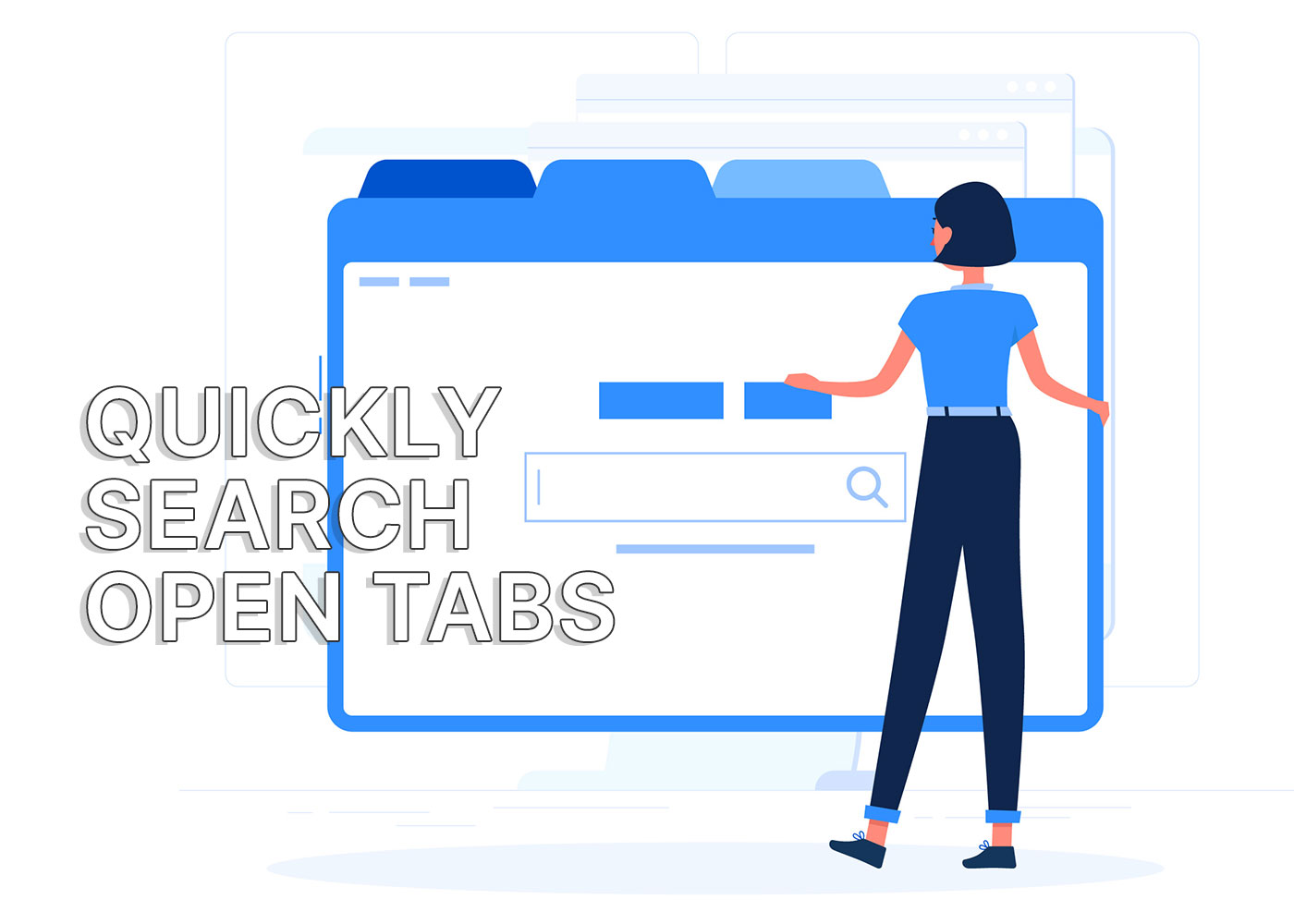
私は4つの仮想デスクトップを使用しており、それぞれ少なくとも2つのEdgeウィンドウを開いている。私はまだ記憶力が良いので、あまり頭を使わずにいつも開いているタブを見つけることができる。
しかし、仕事のために何かを調べ、その結果さらにタブを開いてしまうと、特定のタブを探すのにすぐにイライラしてしまう。幸い、以下の方法がある。 現在開いているタブのリストを検索する Chromiumベースのすべてのブラウザ(Chrome、Edge、Braveなど)で、キーボードショートカットを押すだけでいい:
Ctrl + Shift + Aこのショートカットを押すと、すべてのブラウザ・ウィンドウで現在開いているすべてのタブのリストと、最近閉じたウェブサイトのリストが下に表示される小さなオーバーレイが開く。
でこのように表示される。 エッジ:
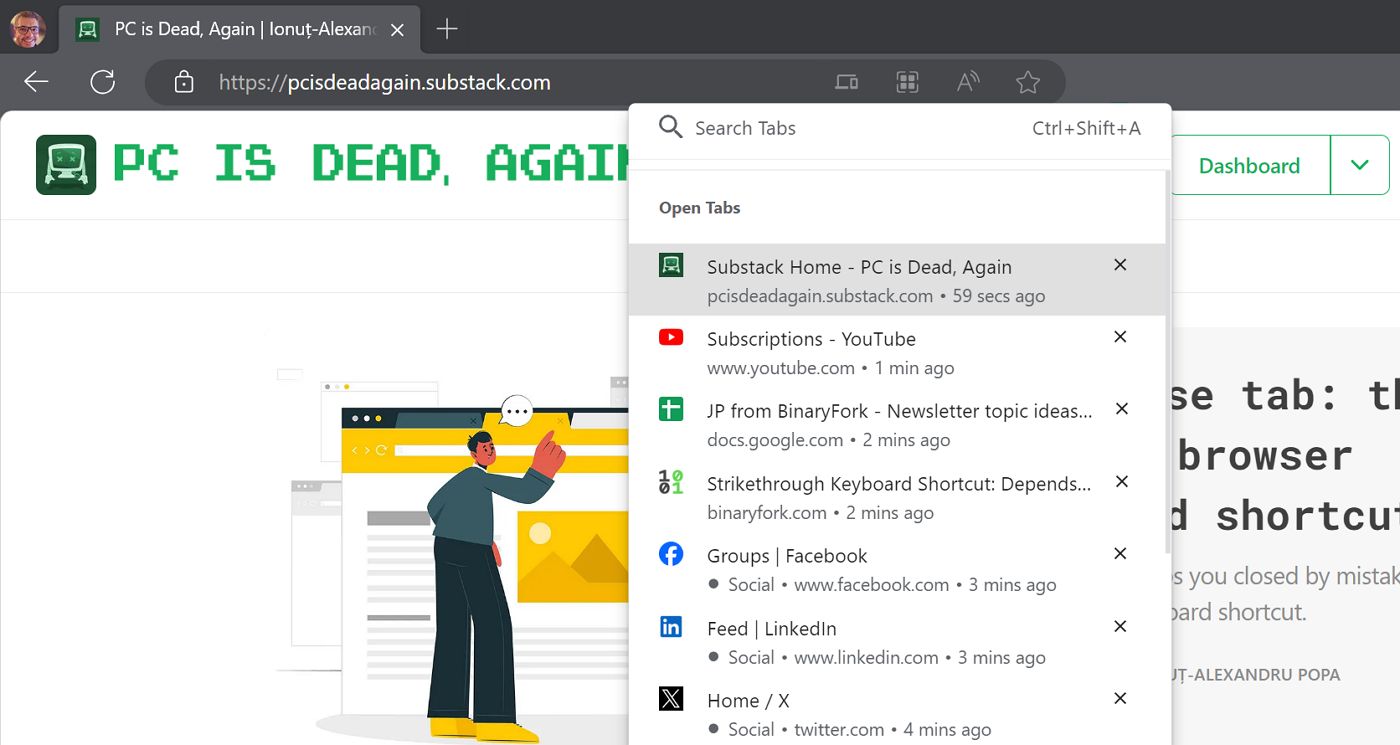
このリストをスクロールして、探したいタブをクリックすればいい。しかし、もっと手っ取り早く絞り込む方法がある。それは 検索タブ ボックス タブの名前かURLアドレスの紐付けを始める のタブを探す。この方法の方が、足りないタブを見つけるのがずっと早い。
タブを見つけたら、あとはクリックするだけだ。オペレーティング・システムが自動的にタブのある仮想空間に移動してくれる。それだけでなく、ブラウザウィンドウをフォアグラウンドに表示し、タブを選択する。それ以外には何もする必要はない。
においてである。 クローム ブラウザウィンドウの右上に小さな下向き矢印がある。これをクリックすると Ctrl + Shift + A.
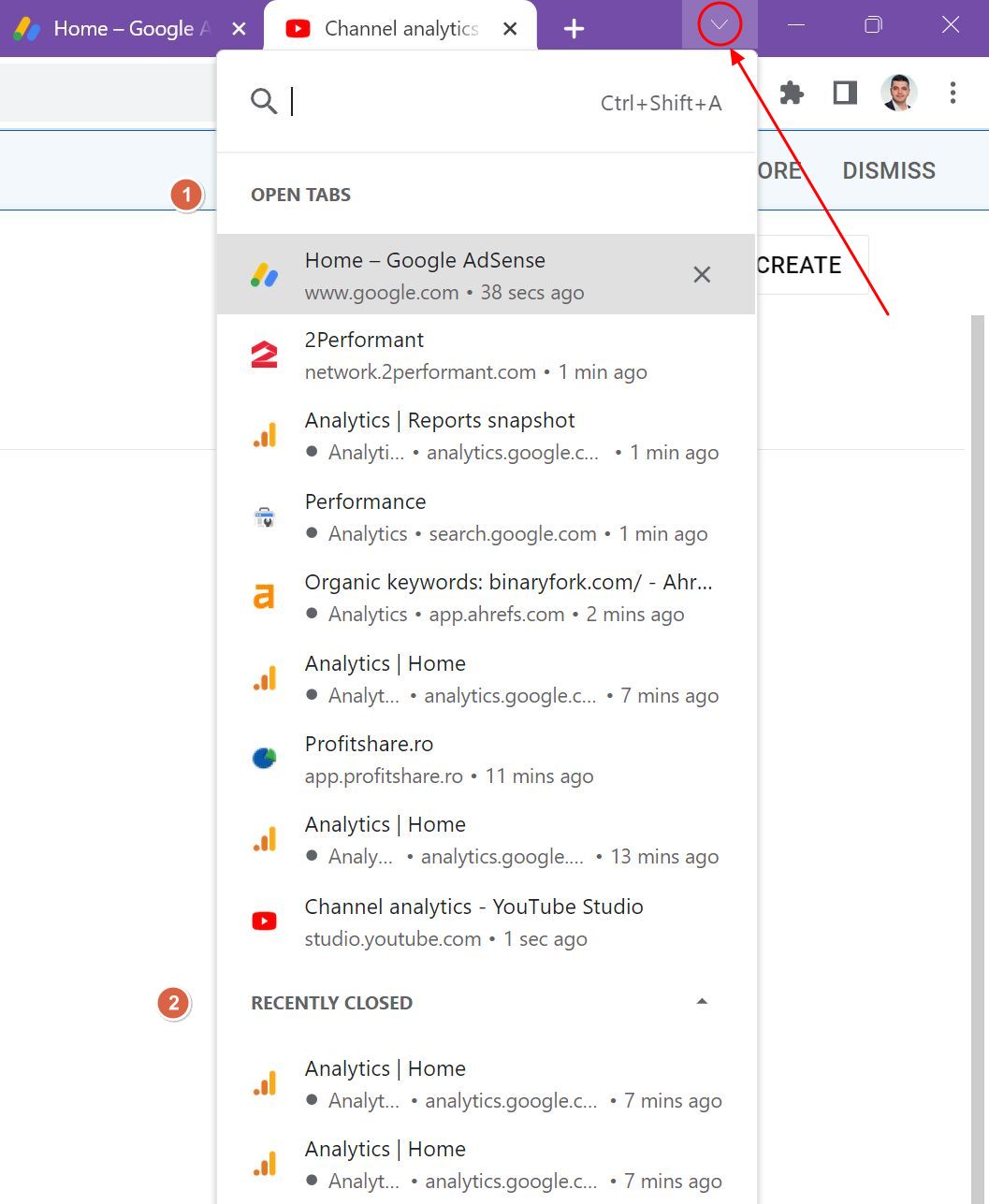
にも同じ矢印がある。 ファイアフォックス矢印をクリックすると、現在開いているタブのリストが表示される。矢印をクリックすると、現在開いているタブのリストが表示されるが、最近のタブはない。閉じるボタンはあるので、このリストから簡単にタブを閉じることができる。
検索したい場合は、次のボタンをクリックする。 検索タブ リンクを追加する。そうすると、ブラウザのアドレスバーにタブフィルターが追加される。入力を始めると、開いているタブのリストが自動的にフィルタリングされ、探していたタブが残る。
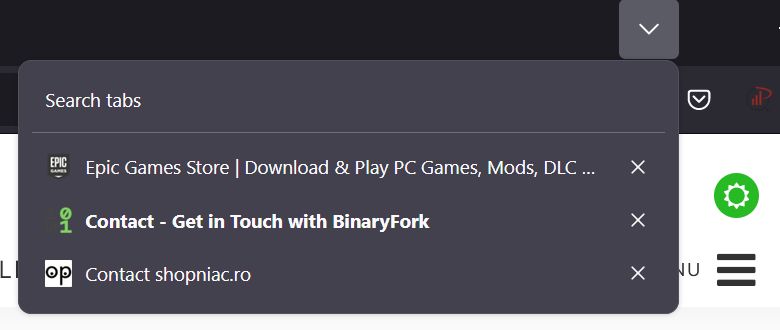
インコグニートモードでは、通常のウィンドウで開いているタブを検索することはできない。私に言わせれば、それは別に問題ではない。

ストライクスルーのキーボードショートカット:使用しているプログラムによる。
ブラウザーで使うキーボードショートカットの中で、これが最も重要なものではないことは認める(それは、次のようなショートカットを使うためのものだ)。 最近閉じたタブを再び開く).しかし、もしあなたが私のようにタブを溜め込んでいるのなら、Ctrl + Shift + Aは、あなたが認めたくないほど頻繁に役に立つだろう。







